pr如何调整图片边缘模糊 pr调整图片边缘模糊教程介绍
以下是PR中调整图片边缘模糊的方法:1. 导入图片素材至时间线。2. 选中文本工具,在图片上点击并输入文字。3. 在效果控件面板中选择“高斯模糊”或“径向模糊”,然后在属性窗口中设置模糊程度和羽化值等参数。4. 点击播放按钮预览效果,并根据需要进行微调。注意:不同的模糊效果可能适用于不同类型的图像。建议先尝试使用高斯模糊,如果效果不满意再考虑使用径向模糊或其他滤镜。
1、从pr内把图片拖入时间线,打开功能→效果。
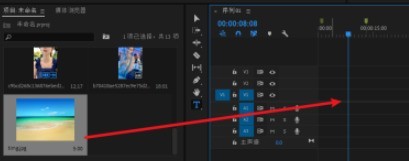
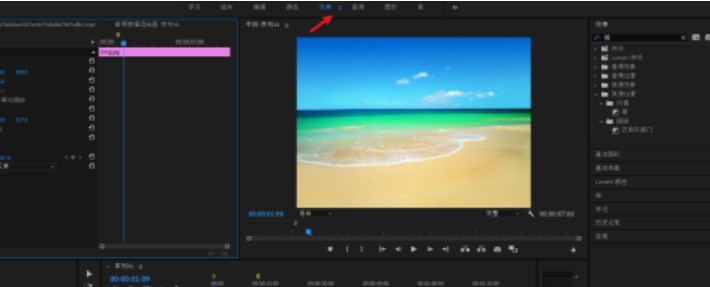
2、高斯模糊加入到时间轴图片,点击高斯模糊下正方形。
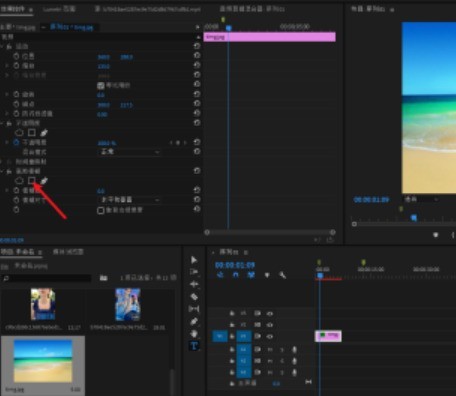
3、拖动正方形右下角,把正方形放到与图片一样尺寸,同时正方形不要超过图片画面,而是四周预留一点空间。然后把模糊度设置为160以上。
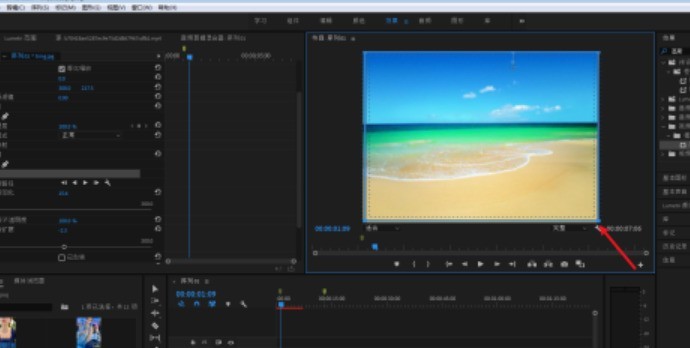
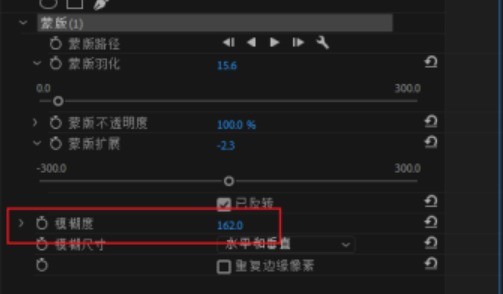
4、已反正勾上,那么图片边缘就会模糊了,如下。
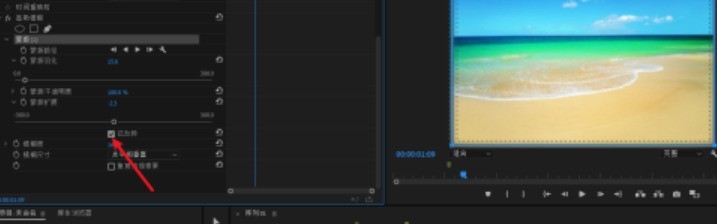
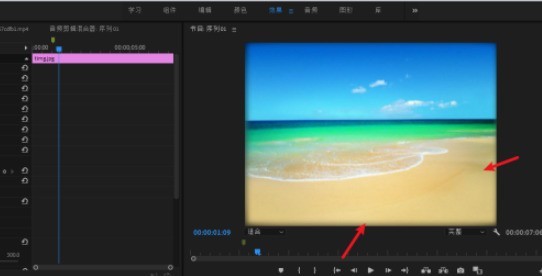
以上就是给大家分享的全部教程,更多精彩教程可以关注ZOL下载哦!
文章标题:pr如何调整图片边缘模糊 pr调整图片边缘模糊教程介绍
文章链接://www.hpwebtech.com/jiqiao/91082.html
为给用户提供更多有价值信息,ZOL下载站整理发布,如果有侵权请联系删除,转载请保留出处。
相关软件推荐
其他类似技巧
- 2024-03-04 10:04:44如何在PR中如何给独奏轨道添加关键帧?PR中给独奏轨道添加关键帧操作步骤
- 2024-01-11 11:27:24Adobe Premiere Pro CS6怎样进入主题面板?Adobe Premiere Pro CS6进入主题面板的方法
- 2024-01-11 11:27:24Adobe Premiere Pro CS6如何将视频导出为蓝光?Adobe Premiere Pro CS6将视频导出为蓝光的具体操作
- 2024-01-11 11:27:24Adobe Premiere Pro CS6如何新建项目?Adobe Premiere Pro CS6新建项目的方法
- 2024-01-09 13:38:12Adobe Premiere Pro CS6为视频制作局部模糊的详细操作过程
- 2024-01-09 13:38:10Adobe Premiere Pro CS6设置显示视频关键帧的具体操作方法
- 2024-01-09 13:36:58Adobe Premiere Pro CS6制作视频文件并导出的详细操作步骤
- 2024-01-09 13:36:58Adobe Premiere Pro CS6为视频添加字幕的详细操作流程
- 2024-01-09 13:36:57Adobe Premiere Pro CS6使用多机位剪辑视频的具体操作步骤
- 2024-01-09 11:52:20premiere怎么制作长图滑动效果-pr教程
Adobe Premiere Pro CS6中文版软件简介
软件基础简介Adobe Premiere Pro CS6中文版32位是一款Adobe Premiere Pro CS6 32位中文破解版下载,功能强大音视频处理软件,这款软件应该很多人蛮熟悉的,为你高质量的视频提供了很多帮助。软件特性Adobe 出品的全球顶级视频编辑创作软件 Premiere Pro CS6 结合了令人难以置信的性能,采用了圆滑的,更新界面和新的创... 详细介绍»









